Arclab Inbox2DB
Problem ... keine passende Email im Posteingang
gefunden | Inhaltsverzeichnis
Inbox2DB findet keine passende Email im Posteingang
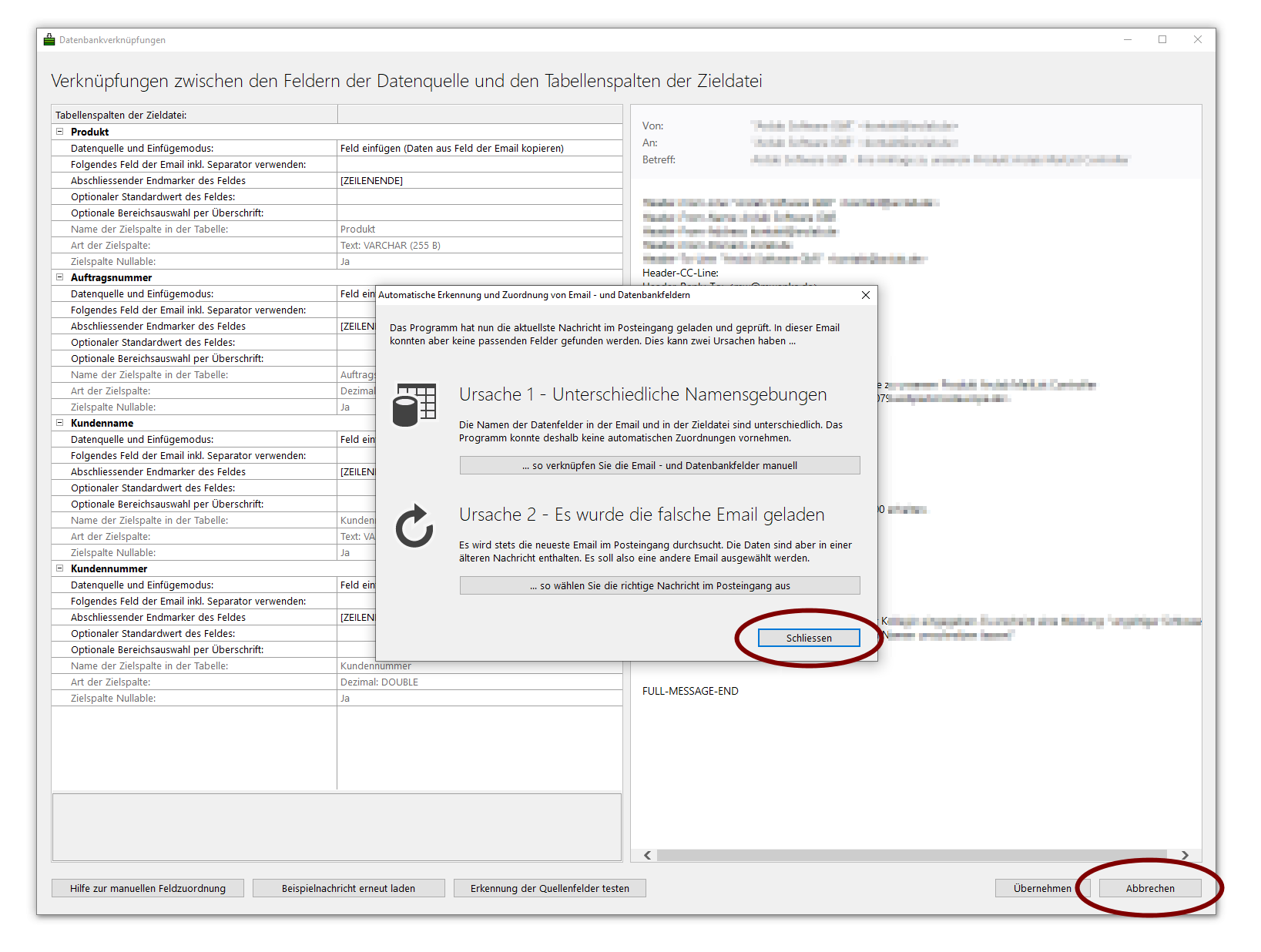 |
Inbox2DB verwendet für die Feldzuordnung immer die aktuellste
Email im Posteingang.
|
Lösung 1 ... Filter zur Sortierung der Nachrichten verwenden
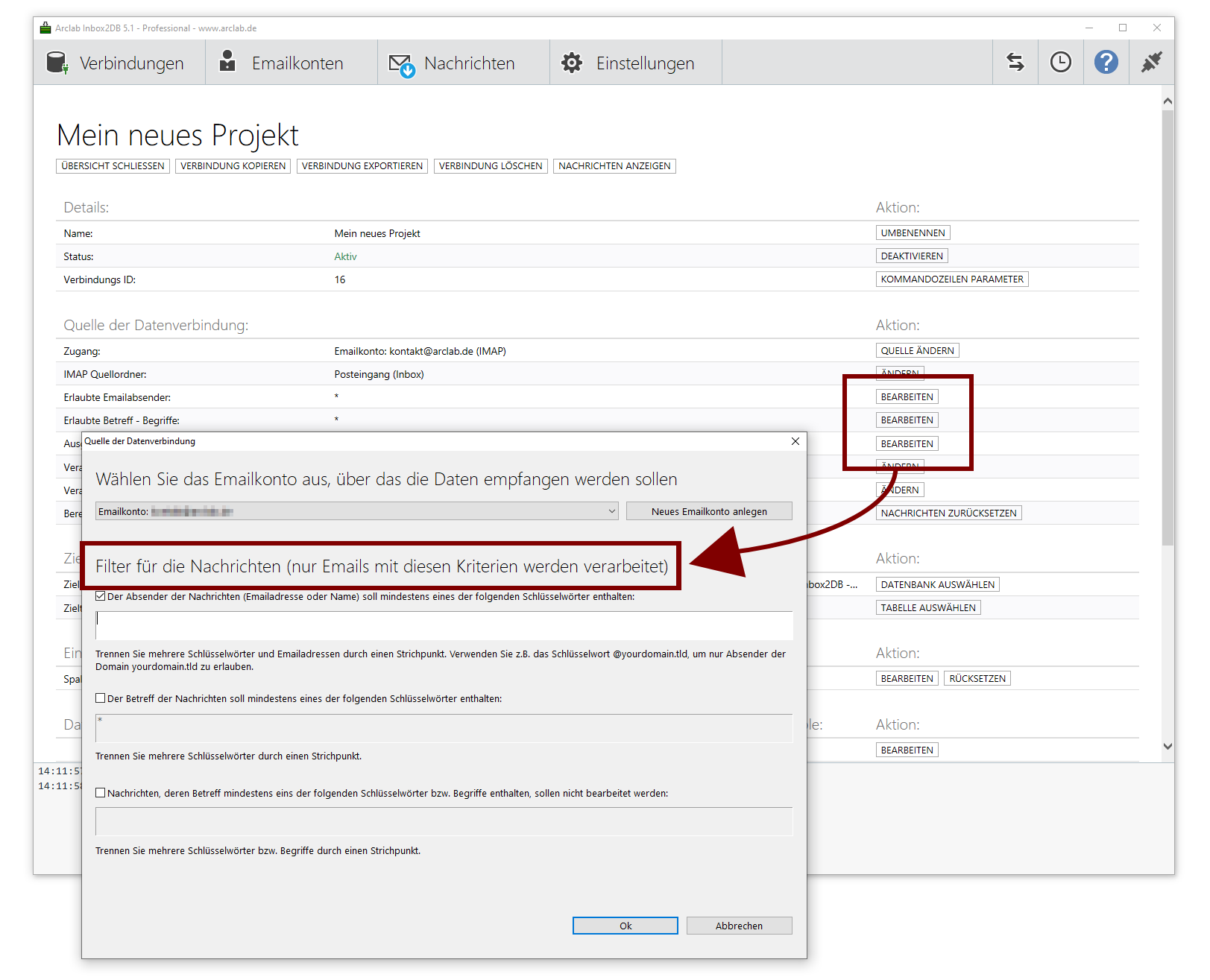 |
Legen Sie passende Filterkriterien an, damit Inbox2DB nur nach entsprechend passenden Nachrichten im Posteingang sucht. Klicken Sie dazu in den Projekteinstellungen eine der drei Optionen für die verfügbaren Filter ...
Sobald Inbox2DB nur noch nach passenden Emails im Posteingang sucht, können Sie die Verknüpfungen nochmals bearbeiten. |
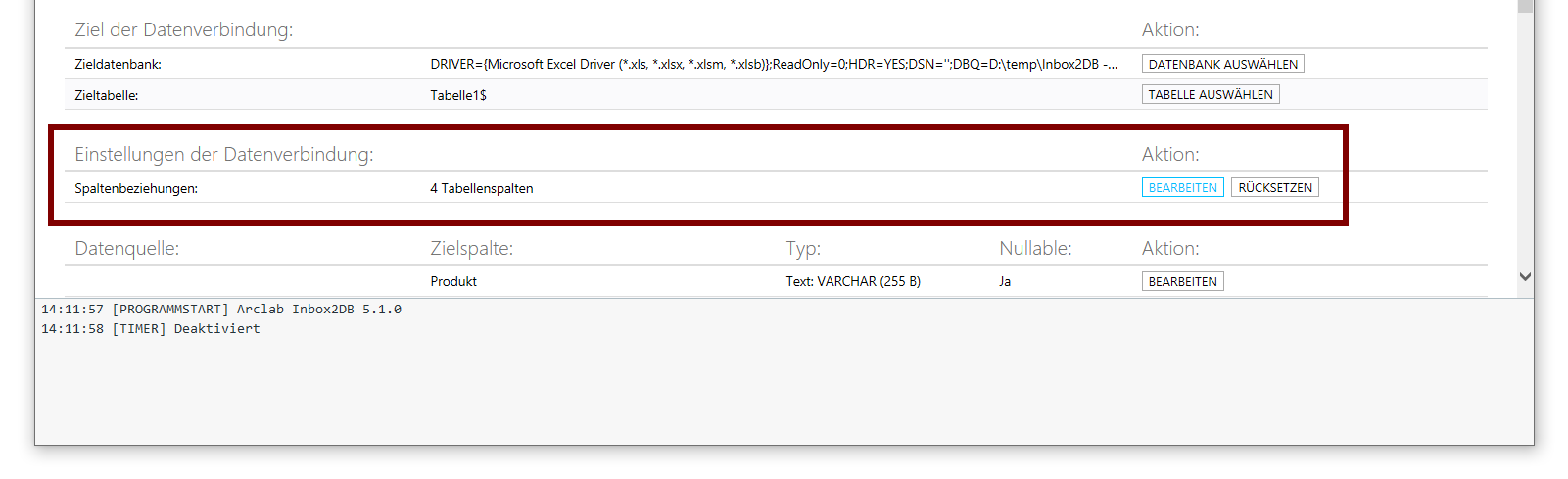 |
Klicken Sie dazu im Bereich Einstellungen der Datenverbindung auf Bearbeiten. |
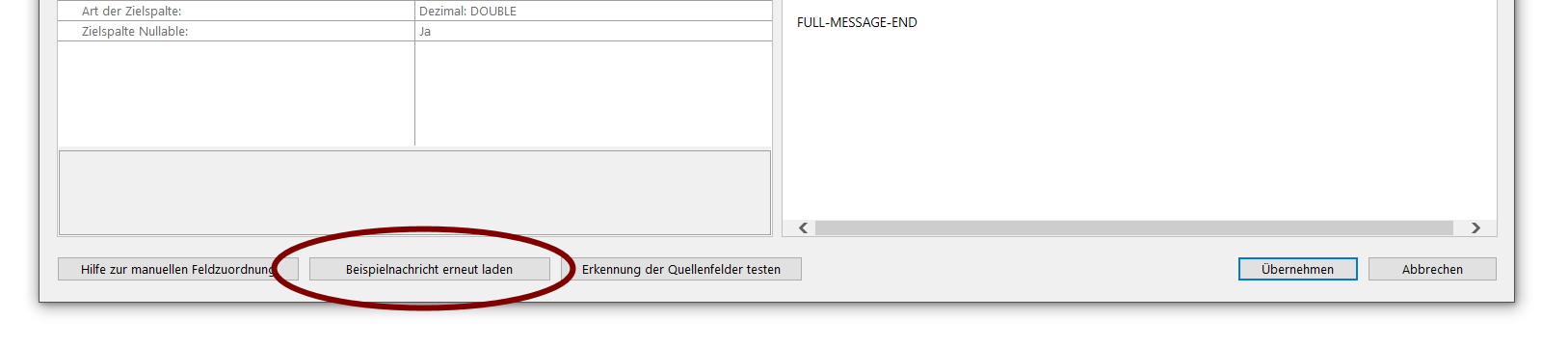 |
Es öffnet sich wieder der Zuweisungsdialog der Felder. Klicken
Sie hier im unteren Bereich auf
Bespielnachricht erneut laden. Wenn die Filter funktionieren, sollte nun die richtige Beispielnachricht angezeigt werden und Sie können die Zuordnung der Felder durchführen. |
Lösung 2 ... nur die passende Email bereitstellen
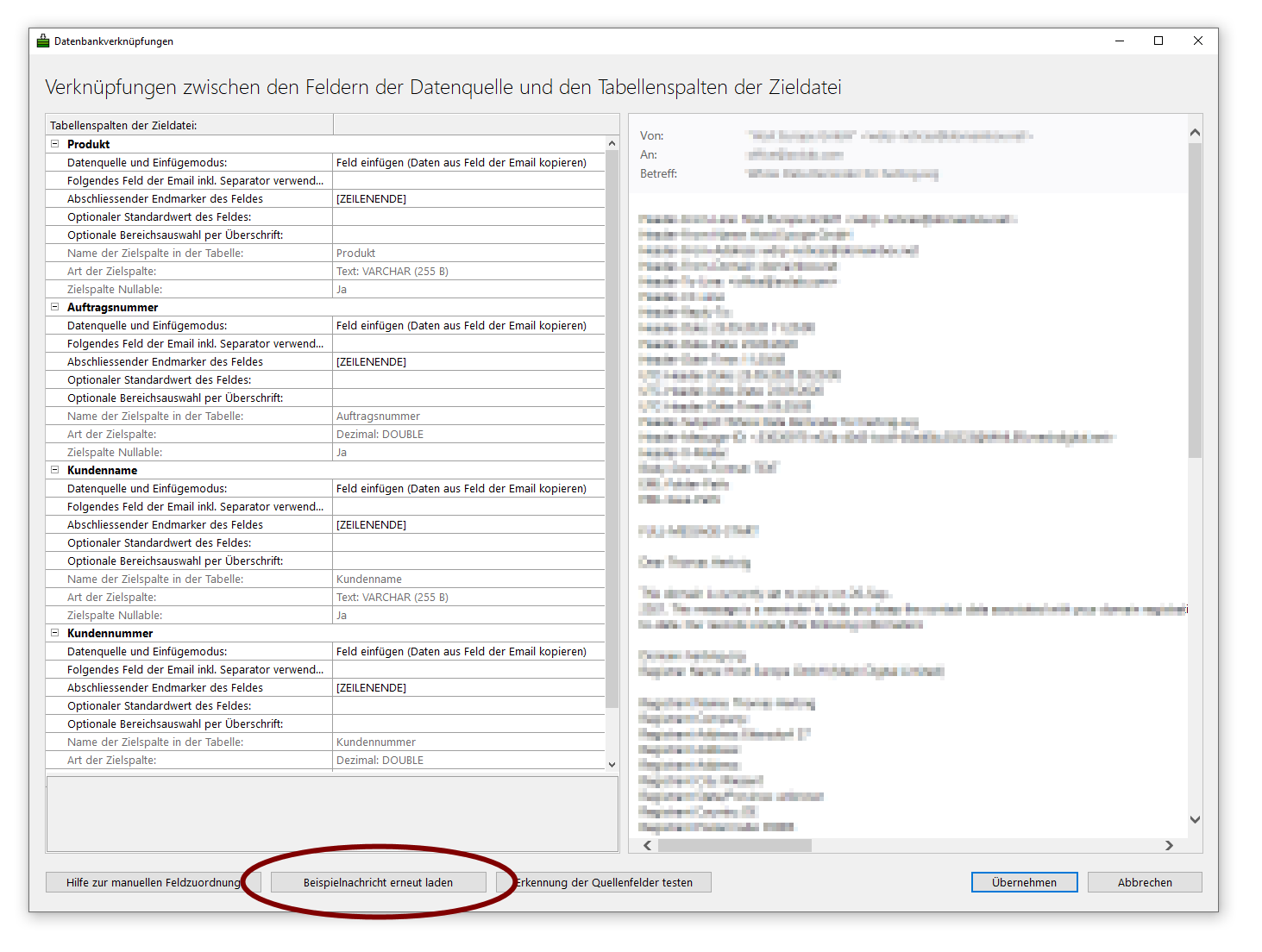 |
Löschen oder verschieben Sie zuerst mit einem Emailprogramm
alle Nachrichten im Posteingang, die nicht für die Auswertung durch
Inbox2DB bestimmt sind. |
Lösung 3 ... einen anderen Emailordner als Quelle verwenden
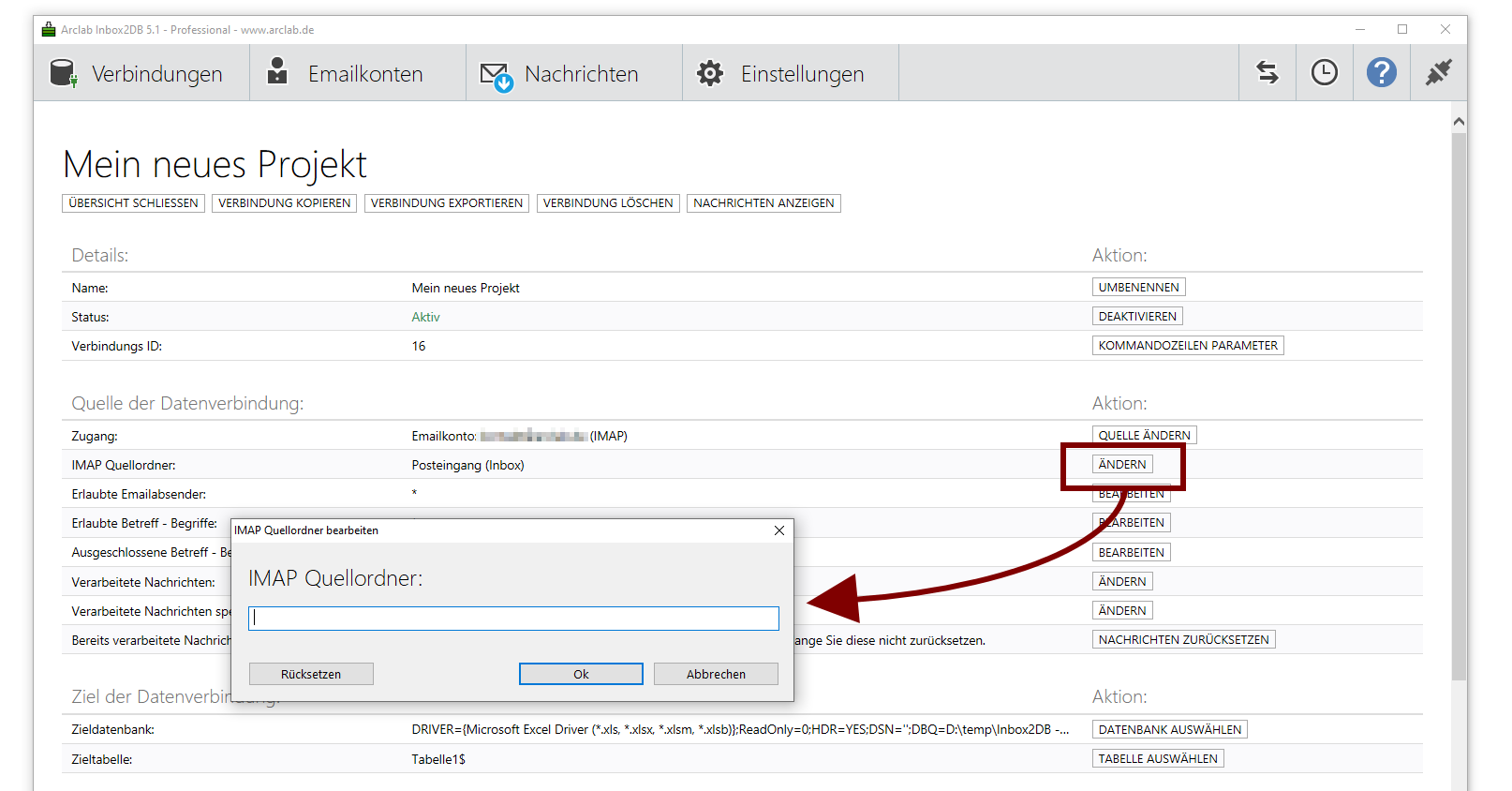 |
Sie können die auszuwertenden Nachrichten auch in einen anderen Ordner ablegen und Inbox2DB anzuweisen, nur Emails aus diesem Verzeichnis statt dem Posteingang zu verarbeiten. Klicken Sie dazu in den Projekteinstellungen im Bereich IMAP Quellordner auf Ändern. Sobald Sie hier den entsprechenden Ordner festgelegt haben, wird Inbox2DB nur noch Nachrichten aus diesem Ordner verarbeiten. |
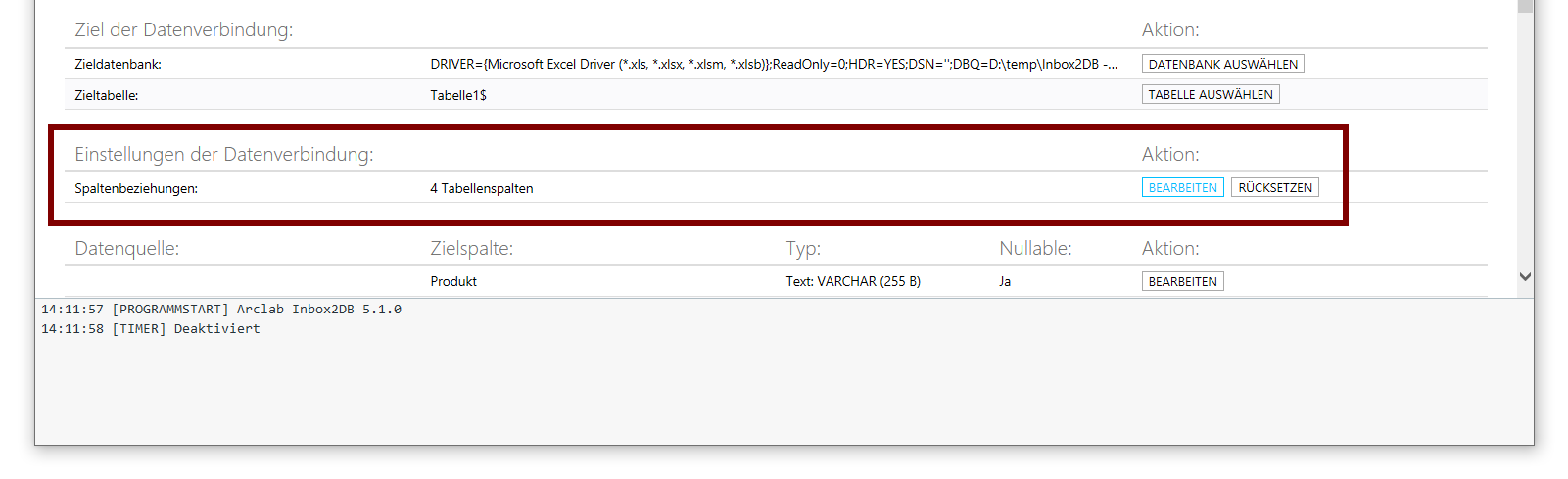 |
Klicken Sie nun im Bereich Einstellungen der Datenverbindung auf Bearbeiten, um die Zuordnung der Spaltenbeziehungen neu zu starten. |
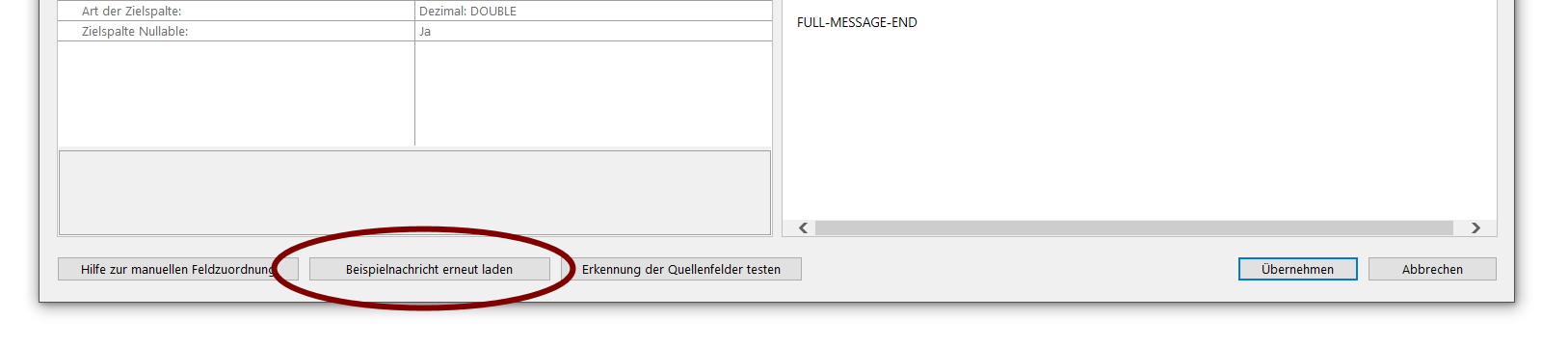 |
Es öffnet sich wieder der Zuweisungsdialog der Felder. Klicken
Sie hier im unteren Bereich auf
Bespielnachricht erneut laden. Wenn sich die Beispielnachricht für die Zuordnung der Felder im richtigen Ordner befindet, können Sie die Verknüpfungen vornehmen. |